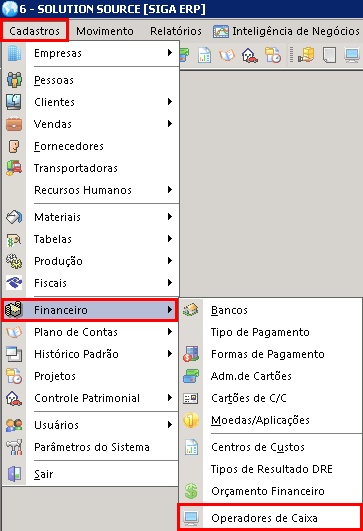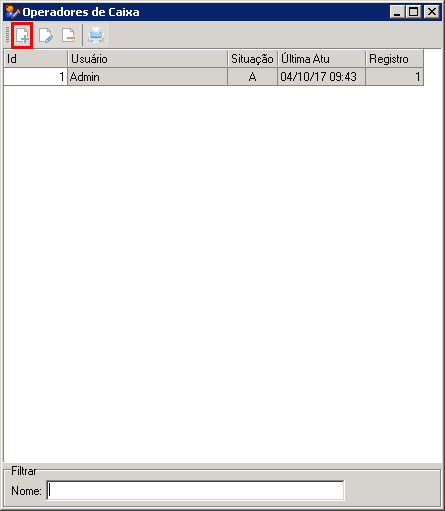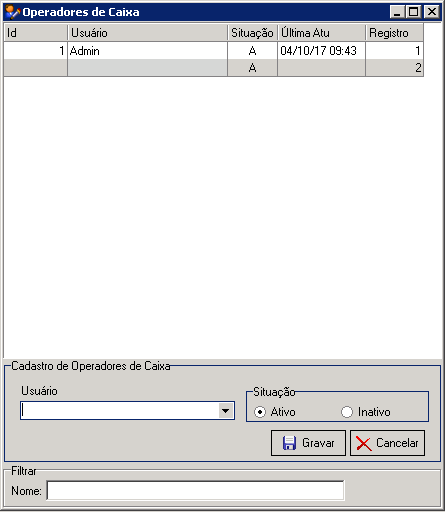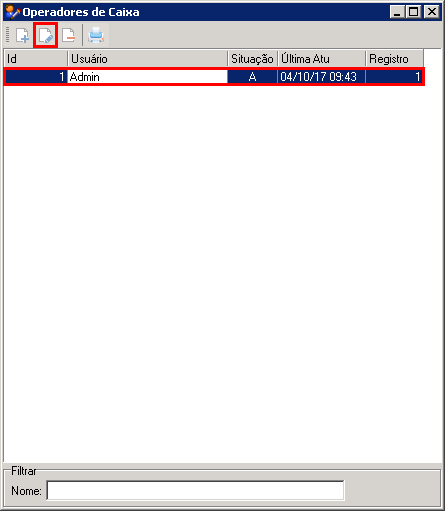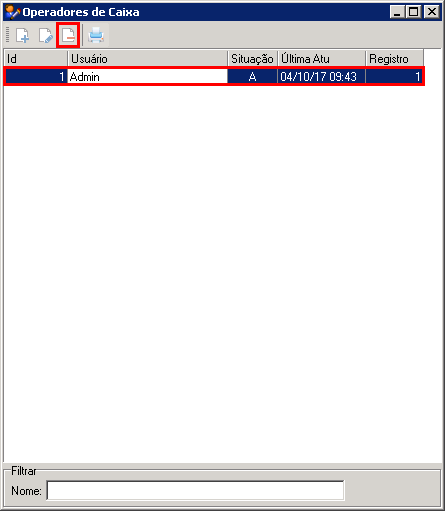Mudanças entre as edições de "Operadores de Caixa"
(best time of day to take daily cialis) |
|||
| Linha 1: | Linha 1: | ||
| − | + | Nesta tela poderá ser cadastrado os operadores de caixa da empresa. | |
| + | |||
| + | ==Caminho== | ||
| + | |||
| + | Para cadastrar um operador de caixa, siga pelo caminho '''Cadastros > Financeiro > Operadores de Caixa''': | ||
| + | |||
| + | [[Arquivo:2- Operadores de Caixa.png]] | ||
| + | |||
| + | ==Inclusão== | ||
| + | |||
| + | Para incluir um novo operador de caixa, basta clicar no botão "'''Incluir Operador'''": | ||
| + | |||
| + | [[Arquivo:Botão incluir operador de caixa.png]] | ||
| + | |||
| + | E em seguida irá aparecer os seguintes campos à serem preenchidos: | ||
| + | |||
| + | [[Arquivo:4- Operador de Caixa.png]] | ||
| + | |||
| + | Legenda: | ||
| + | |||
| + | * '''Usuário:''' Neste campo deverá ser preenchido com o nome que foi utilizado no '''[[Cadastro de Usuários]]'''. | ||
| + | * '''Situação:''' Neste campo deverá ser marcado a situação daquele o operador de caixa. | ||
| + | |||
| + | ==Alteração== | ||
| + | Caso seja necessário alterar os dados do operador cadastrado, basta selecionar o registro desejado e clicar no botão "'''Alterar Operador de Caixa'''": | ||
| + | |||
| + | [[Arquivo:Botão alterar operador de caixa.png]] | ||
| + | |||
| + | ==Exclusão== | ||
| + | |||
| + | Caso seja necessário excluir um cadastro de Operador de Caixa, basta selecionar o registro desejado e clicar no botão "'''Excluir Operador de Caixa'''": | ||
| + | |||
| + | [[Arquivo:Botão excluir operador de caixa.png]] | ||
| + | |||
| + | ==Filtro== | ||
| + | |||
| + | Na tela de Operador de Caixa, para facilitar a buscar por um operador em especifico, podemos estar usando a ferramente de filtro, onde basta digitar o nome do usuário desejado e aparecerá na tela somente igual ao digitado. | ||
| + | |||
| + | [[Arquivo:3- Operador de Caixa.png]] | ||
Edição das 17h05min de 11 de abril de 2024
Nesta tela poderá ser cadastrado os operadores de caixa da empresa.
Caminho
Para cadastrar um operador de caixa, siga pelo caminho Cadastros > Financeiro > Operadores de Caixa:
Inclusão
Para incluir um novo operador de caixa, basta clicar no botão "Incluir Operador":
E em seguida irá aparecer os seguintes campos à serem preenchidos:
Legenda:
- Usuário: Neste campo deverá ser preenchido com o nome que foi utilizado no Cadastro de Usuários.
- Situação: Neste campo deverá ser marcado a situação daquele o operador de caixa.
Alteração
Caso seja necessário alterar os dados do operador cadastrado, basta selecionar o registro desejado e clicar no botão "Alterar Operador de Caixa":
Exclusão
Caso seja necessário excluir um cadastro de Operador de Caixa, basta selecionar o registro desejado e clicar no botão "Excluir Operador de Caixa":
Filtro
Na tela de Operador de Caixa, para facilitar a buscar por um operador em especifico, podemos estar usando a ferramente de filtro, onde basta digitar o nome do usuário desejado e aparecerá na tela somente igual ao digitado.